Emby Server 能做什么?
Emby 是一款开源的流媒体中心软件,用户只需要简单部署了服务端,其它的客户端就能轻松访问服务端的所有媒体软件 。
举个例子:我们可以拿手头上已经不用的笔记本(或PC或NAS)来做 Emby 服务器,往服务器里面丢各种下载好的电影。然后在客户端(电视盒子、智能电视或其它PC)上通过浏览器访问的方式,就能播放服务端的电影。
Emby 亮点
- 下载后的电影,更新到 Emby 媒体库后,Emby 能自动刮削(捕获)影片所有信息。效果如下图(影片封面都是自动获取的)。
- 媒体库的维护非常轻松。
- Emby 默认是服务端解码视频。但是搭配 Kodi 使用后,可以做到客户端解码。
- 可通过公网远程访问服务端,支持自动端口映射。
部署 Emby 服务端困难吗?
Emby Server 部署服务端非常简单,只需要简单的几个步骤就可以搭建属于我们自己的家庭流媒体中心。
我需要做什么准备工作?
- 一台设备作为服务端。这台设备可以是以下的任意一种:
- 闲置的笔记本
- 闲置的PC(支持Windows、Linux以及Mac系统)
- NAS设备
- 支持Docker的设备
- 局域网(服务端以及客户端位于同一局域网)。
若当地运营商提供了公网(外网)地址,Emby Serve 开启公网访问选项后,也可以通过公网访问服务端。若运营商没提供公网地址,又想通过公网访问服务端,那只能做内网穿透(本篇文章不讨论)。
Emby 服务端下载
- 百度网盘只提供Win系统64位的下载地址:
https://pan.baidu.com/s/1_A8z1eWT4ebgXrwAZzUH_A 提取码:v5dx - 其它操作系统请访问官网下载:
https://emby.media/download.html
搭建 Emby 服务端
- 解压缩百度网盘提供的绿色版文件后,从 System 子文件夹中,运行 EmbyServer.exe。
- 右键任务栏上出现的绿色小图标,选择Configure Emby。若出现“Emby Server is loading.”,则等一小会,再刷新该页面。
- 进入初始化页面后,选择语言为中文Chinese Simplified。点击下一步。
- 该页面填写用户信息,默认值也可以。直接点击下一步。
- 这一步添加媒体库是最关键的一步,选择Add Media Library。
- 添加媒体库的设置,按着下面图片的提示进行填写就可以了。点击确定后再点击下一步。
- 这一步还是设置元数据的首选语言,选中文就行。
- 这一步设置远程访问,有公网的可以都开启。没公网的可通过内网穿透(百度)方式访问。
- 最后一步就是同意 Emby 协议的页面了,打上勾勾直接下一步就可以。
- 最后到达管理页面,可以看到我们公网和内网的ip信息。局域网客户端直接输入内网地址:端口号即可访问 Emby 流媒体。
测试 Emby
- 服务端(本机)测试:http://localhost:8096
- 客户端(iphone)测试:http://10.144.212.177:8096/
进阶
- 管理页面中,有很多选项具有高级功能,包括添加用户,控制用户权限,DLNA等功能。可自行尝试。
- 客户端可以直接通过 Web 访问媒体库,同时,官方也提供了各种平台的客户端APP。
相关链接
- 百度网盘-Win系统64位 提取码:v5dx
- Emby 官网
- Android 端和TV端打包下载地址:
链接: https://pan.baidu.com/s/1IO_ZDfCG4cfLYy346i4heA 提取码: nj51 - 官方下载地址:https://github.com/MediaBrowser/Emby.Releases/releases
- 一台设备作为服务端。这台设备可以是以下的任意一种:
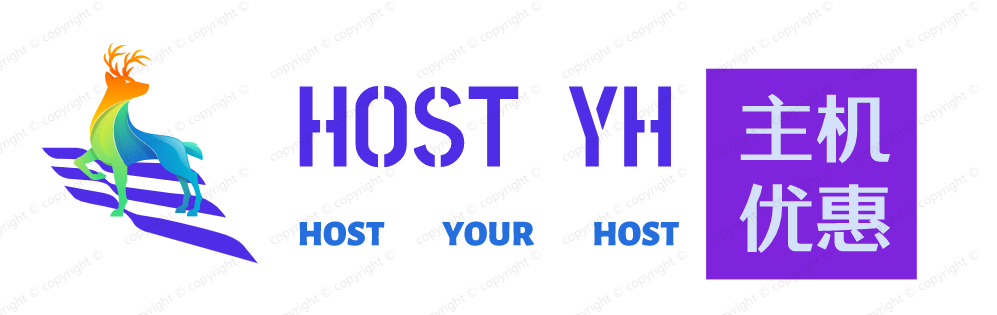 主机优惠
主机优惠